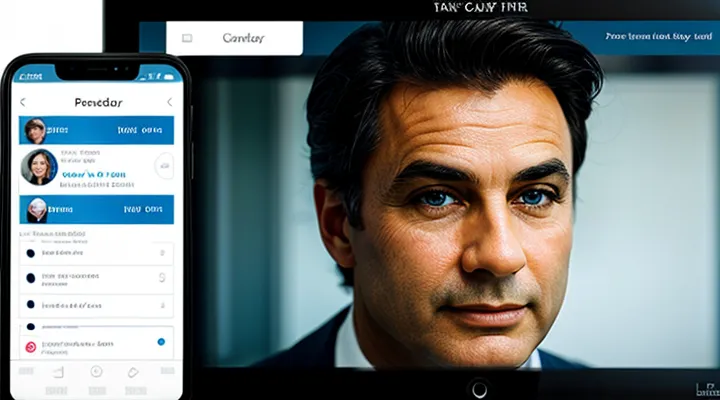1. Подготовка к онлайн-записи
1.1. Выбор платформы для записи
Первый шаг — определиться с платформой, через которую будет осуществляться запись. Вариантов много: государственные порталы, частные медицинские сервисы, мобильные приложения клиник или сайты конкретных учреждений. Каждый вариант имеет свои особенности, поэтому стоит изучить их заранее.
Государственные порталы, такие как «Госуслуги», предоставляют доступ к записи в поликлиники и больницы, работающие по ОМС. Они удобны, если нужен специалист в рамках обязательного медицинского страхования. Однако выбор врачей может быть ограничен, а время приема — фиксированным.
Частные сервисы и клиники предлагают более гибкие условия. Здесь можно выбрать специалиста с учетом рейтинга, отзывов и стоимости приема. Некоторые платформы позволяют записаться не только на очный визит, но и на онлайн-консультацию. Важно проверить лицензию клиники и убедиться в надежности сервиса перед оформлением записи.
Мобильные приложения часто упрощают процесс бронирования времени. Они могут напоминать о визите, хранить историю записей и даже интегрироваться с электронной медицинской картой. Если планируете пользоваться услугой регулярно, стоит рассмотреть этот вариант.
Выбор платформы зависит от целей: бюджетный вариант, срочный прием или консультация узкопрофильного специалиста. Определите приоритеты и сравните возможности сервисов, чтобы принять верное решение.
1.2. Необходимые документы и данные
Для успешного оформления онлайн-записи к узкому специалисту потребуются определенные документы и сведения. Без них процесс может затянуться или оказаться невозможным.
Прежде всего, понадобится паспорт или другой документ, удостоверяющий личность. Это необходимо для подтверждения ваших данных в системе медицинского учреждения. Если запись делается на ребенка, нужно свидетельство о рождении или паспорт родителя, который выступает представителем.
Обязательно подготовьте номер полиса ОМС. Он требуется для проверки возможности бесплатного приема. Если у вас есть полис ДМС, также укажите его реквизиты — это может расширить перечень доступных специалистов или сократить время ожидания.
Для некоторых врачей могут понадобиться результаты предыдущих анализов, выписки или направления от терапевта. Заранее уточните этот момент, чтобы не тратить время на поиск документов в последний момент.
Если у вас есть хронические заболевания или аллергия на лекарства, запишите эту информацию. Она поможет врачу быстрее составить анамнез и избежать нежелательных реакций.
В некоторых случаях может потребоваться СНИЛС, особенно если запись связана с оформлением больничного или другими социальными гарантиями.
Проверьте, чтобы контактные данные — номер телефона и email — были актуальными. На них могут прийти подтверждение записи или дополнительные инструкции.
Если вы записываетесь в частную клинику, уточните, какие документы нужны для заключения договора на оказание услуг. Обычно это паспорт и полис, но требования могут отличаться.
1.3. Проверка наличия полиса ОМС/ДМС
Перед тем как записаться на прием к узкому специалисту, важно убедиться в наличии действующего полиса обязательного (ОМС) или добровольного (ДМС) медицинского страхования. Без этого документа медицинское учреждение может отказать в предоставлении услуг, даже если запись была успешно оформлена заранее.
Если у вас есть полис ОМС, проверьте его срок действия и актуальность данных. Некоторые поликлиники требуют предъявить его при первом визите или даже во время онлайн-записи. В случае с ДМС уточните список клиник и специалистов, доступных по вашему страховому пакету, так как не все медицинские центры могут сотрудничать с вашей страховой компанией.
Для проверки полиса ОМС можно воспользоваться электронными сервисами, например, порталом Госуслуг или сайтом территориального фонда ОМС. Достаточно ввести номер полиса, и система покажет его статус. Если полис утерян или просрочен, обратитесь в свою страховую компанию для восстановления или переоформления.
При наличии ДМС свяжитесь со страховым агентом или проверьте условия договора через личный кабинет на сайте страховщика. Убедитесь, что выбранный специалист входит в перечень покрываемых услуг.
Если полиса нет, потребуется его оформить. Для ОМС обратитесь в страховую медицинскую организацию с паспортом и СНИЛС. ДМС можно приобрести у любого страховщика, но учитывайте сроки начала действия полиса — некоторые услуги становятся доступны не сразу.
2. Процесс записи через онлайн-платформу
2.1. Регистрация и авторизация
Для начала работы с сервисом необходимо зарегистрироваться. Укажите свои основные данные: фамилию, имя, отчество, номер телефона и адрес электронной почты. Проверьте корректность введённой информации, так как она потребуется для подтверждения записи и дальнейших уведомлений. После заполнения формы на указанную почту придёт письмо с ссылкой для активации аккаунта — перейдите по ней, чтобы завершить регистрацию.
Если у вас уже есть учётная запись, авторизуйтесь с помощью логина и пароля. В случае утери доступа воспользуйтесь функцией восстановления: система отправит инструкции на привязанный email или телефон. После входа в личный кабинет вы сможете управлять записями, просматривать историю посещений и редактировать персональные данные.
Для удобства можно сохранить данные входа в браузере или привязать аккаунт к социальным сетям, если сервис поддерживает такую возможность. Это ускорит процесс авторизации в будущем. Убедитесь, что пароль достаточно сложный, чтобы исключить несанкционированный доступ к вашей учётной записи.
2.2. Поиск нужного специалиста
Поиск нужного специалиста — это первый шаг к решению медицинской или узкопрофильной задачи. Современные сервисы онлайн-записи позволяют быстро найти врача или другого профессионала, используя фильтры по специализации, местоположению, рейтингу и доступным датам. Например, если требуется консультация кардиолога, можно сразу увидеть список врачей с подробной информацией об их опыте и отзывах пациентов.
Важно учитывать не только профиль специалиста, но и дополнительные критерии. Некоторые пациенты обращают внимание на стаж работы, наличие научных степеней или возможность проведения конкретных процедур. Другие предпочитают врачей, которые работают ближе к дому или предлагают онлайн-консультации. Всё это можно уточнить прямо на платформе записи.
После выбора подходящего кандидата стоит проверить его расписание. Большинство сервисов отображают свободные окна в реальном времени, что упрощает планирование. Если нужная дата занята, можно оставить заявку на уведомление об отменах или посмотреть альтернативные варианты.
Не стоит пренебрегать отзывами других пациентов — они помогают составить объективное мнение о специалисте. Однако важно анализировать их критически: один отрицательный отзыв на фоне множества положительных не всегда показатель. Если есть сомнения, можно проконсультироваться с администратором сервиса или выбрать другого врача.
2.3. Выбор даты и времени приема
После заполнения персональных данных система предложит выбрать дату и время приема. Доступные дни отображаются в календаре, где зеленым помечены свободные слоты, а серым — занятые или нерабочие. Кликните на удобную дату, чтобы увидеть доступные часы.
Если требуется ранний прием, используйте фильтр по времени. Например, можно выбрать только утренние часы или конкретный временной промежуток. Когда нужная дата и время определены, нажмите кнопку «Подтвердить». Система закрепит выбранный слот и переведет к следующему шагу.
Если свободных окон нет, проверьте другие дни или обновите страницу — иногда запись открывается позже. В некоторых случаях доступна функция «Оповещение об отменах», которая пришлет уведомление, если появится свободное место.
Выбранные дата и время будут отображены в подтверждении записи. Рекомендуется сохранить эту информацию или добавить напоминание в календарь.
2.4. Подтверждение записи
После выбора специалиста, даты и времени система запросит подтверждение записи. Это обязательный этап, который помогает избежать случайных или ошибочных действий.
На экране отобразится сводная информация: ФИО врача, дата, время приема, адрес медицинского учреждения. Проверьте данные внимательно. Если все верно, нажмите кнопку «Подтвердить» или аналогичную. В некоторых случаях система может потребовать ввести код из SMS или подтвердить действие через электронную почту.
Если обнаружена ошибка, воспользуйтесь кнопкой «Изменить» или «Назад», чтобы вернуться к предыдущим шагам. После корректировки данных снова подтвердите запись.
После успешного подтверждения вы получите уведомление на указанный номер телефона или email. В нем будут дублироваться данные о записи. Рекомендуется сохранить это сообщение или сделать скриншот. В отдельных случаях система автоматически добавит прием в ваш личный кабинет или календарь.
Некоторые медицинские учреждения требуют предварительной оплаты или внесения депозита. В таком случае после подтверждения откроется платежная форма. Следуйте инструкциям для завершения транзакции.
Если подтверждение не пришло в течение 5–10 минут, проверьте папку «Спам» или обновите страницу личного кабинета. При повторных проблемах обратитесь в техническую поддержку сервиса.
3. Запись через портал Госуслуг
3.1. Авторизация на портале Госуслуг
Авторизация на портале Госуслуг — первый и обязательный этап для записи к врачу через интернет. Без учетной записи доступ к электронным сервисам, включая медицинские услуги, будет невозможен.
Если у вас уже есть подтвержденная учетная запись, войдите в систему, введя логин и пароль. Логином может служить номер телефона, email или СНИЛС. В случае утери данных используйте функцию восстановления доступа.
Для новых пользователей потребуется регистрация. Заполните основные данные: ФИО, номер телефона, email. Затем подтвердите личность одним из доступных способов — через банк, МФЦ или с помощью электронной подписи. Подтверждение необходимо для полного доступа ко всем услугам, включая запись к врачам.
После успешной авторизации проверьте, что в личном кабинете указаны актуальные паспортные данные и СНИЛС. Это важно, так как система сверяет информацию при записи к специалистам. Если данных нет или они устарели, внесите изменения в профиль до перехода к следующему шагу.
3.2. Переход к сервису "Запись к врачу"
Для перехода к сервису «Запись к врачу» откройте главную страницу портала или мобильного приложения. Найдите раздел «Медицина» или «Здоровье», который обычно расположен в верхнем меню или на главном экране.
Если сервис требует авторизации, войдите в систему, используя учетные данные Госуслуг или другие доступные способы. После успешного входа выберите пункт «Запись к врачу» — он может быть выделен отдельной кнопкой или находиться в списке услуг.
На этом этапе система предложит указать тип услуги: первичный прием, повторный визит или консультация. Уточните, нужна ли вам запись к узкому специалисту, и переходите к выбору врача. В некоторых случаях сервис автоматически перенаправит вас в соответствующий раздел.
Перед вами откроется список доступных специалистов. Для удобства используйте фильтры: специальность врача, поликлиника, дата и время приема. Если вы уже знаете, к кому хотите записаться, введите фамилию врача в поисковую строку.
После выбора специалиста система покажет свободные окна для записи. Выберите подходящее время и подтвердите запись. На ваш email или номер телефона придет уведомление с деталями визита.
Проверьте правильность данных в электронном талоне. Если нужно отменить или перенести прием, сделайте это через тот же сервис. Для этого перейдите в раздел «Мои записи» и выберите нужную.
3.3. Выбор медицинской организации
Выбор медицинской организации — один из ключевых этапов записи к узкому специалисту. От правильного решения зависит качество и своевременность получаемой медицинской помощи. Современные сервисы электронной записи предоставляют широкий перечень учреждений, что позволяет подобрать оптимальный вариант.
Для начала необходимо определиться с направлением специалиста, к которому требуется записаться. После этого можно перейти к поиску подходящей клиники или больницы. Обратите внимание на рейтинг организации, отзывы пациентов, наличие нужного оборудования и квалификацию врачей. Некоторые сервисы позволяют фильтровать результаты по территориальному признаку, что особенно удобно для жителей крупных городов.
Важно проверить, работает ли выбранная медицинская организация в рамках обязательного медицинского страхования, если планируется бесплатное посещение. В противном случае уточните стоимость приема и возможность оформления полиса ДМС.
После выбора учреждения система обычно отображает доступные даты и время для записи. Если нужный специалист временно недоступен, можно рассмотреть другие клиники с похожими условиями. Убедитесь, что у медицинского центра есть лицензия и все необходимые разрешения на оказание услуг.
На завершающем этапе остается подтвердить запись, указав контактные данные и дождаться подтверждения. Многие сервисы отправляют SMS-уведомления или письма на электронную почту с деталями визита. При возникновении сложностей всегда можно обратиться в службу поддержки сервиса или непосредственно в регистратуру выбранной организации.
3.4. Поиск и выбор специалиста
После регистрации на платформе переходите к поиску нужного врача. Используйте фильтры для уточнения специализации, местоположения клиники и доступных дат. Это поможет сузить круг вариантов и быстро найти подходящего специалиста.
Ознакомьтесь с профилями врачей: проверьте образование, стаж, отзывы пациентов и рейтинг. Некоторые сервисы предоставляют информацию о стоимости приема и наличии свободных окон. Если у вас есть предпочтения по полу врача или другим параметрам, укажите их в настройках поиска.
Выберите удобное время для визита. Система покажет свободные слоты, включая ближайшие доступные даты. Если требуется срочный прием, используйте опцию отображения актуальных записей на сегодня или завтра.
Перед подтверждением записи проверьте детали:
- ФИО специалиста и клинику;
- дату и время приема;
- стоимость консультации;
- условия отмены или переноса.
Завершите процесс, нажав кнопку подтверждения. На указанную почту или телефон придет уведомление с деталями визита. Для надежности сохраните эту информацию или добавьте напоминание в календарь. Если потребуется изменить запись, сделайте это заранее через личный кабинет или службу поддержки.
3.5. Оформление талона
После подтверждения записи к специалисту система автоматически формирует талон. В нем указываются фамилия, имя, отчество пациента, дата и время приема, а также ФИО врача и его специализация. Талон содержит уникальный номер записи, который необходим для отмены или переноса визита.
Талон доступен для просмотра и скачивания в личном кабинете. Рекомендуется сохранить его в электронном виде или распечатать. В некоторых случаях медицинское учреждение может запросить электронный или бумажный вариант талона при посещении врача.
Если данные в талоне не соответствуют действительности или обнаружены ошибки, необходимо сразу обратиться в службу поддержки сервиса онлайн-записи. Также стоит проверить контактные данные, указанные в талоне, чтобы избежать проблем с информированием о возможных изменениях в расписании специалиста.
4. Запись через личный кабинет медицинской организации
4.1. Регистрация/авторизация в личном кабинете
Для доступа к функционалу онлайн-записи необходимо зарегистрироваться или авторизоваться в личном кабинете. Это обязательный этап, обеспечивающий безопасность и персонификацию данных.
Если у вас нет учетной записи, потребуется пройти регистрацию. Укажите ФИО, контактный номер телефона, электронную почту и придумайте надежный пароль. После заполнения формы на указанный email или телефон придет подтверждающий код для завершения процесса.
Уже зарегистрированные пользователи могут войти в систему, используя логин (email или телефон) и пароль. В случае утери данных воспользуйтесь функцией восстановления доступа через SMS или электронную почту.
После успешной авторизации откроется личный кабинет, где можно редактировать профиль, добавлять данные страхового полиса (при необходимости) и переходить к выбору специалиста. Убедитесь, что ваши контактные данные актуальны — это важно для подтверждения записи и уведомлений.
Если система требует дополнительной верификации, следуйте инструкциям на экране. Обычно это занимает не более нескольких минут. После этого вы получите полный доступ к сервису онлайн-записи.
4.2. Навигация к разделу "Запись на прием"
Чтобы перейти к разделу записи на прием, откройте главную страницу сайта или мобильного приложения медицинского учреждения. В верхней части экрана найдите меню, где будут перечислены основные разделы. Выберите пункт «Запись на прием» или аналогичный по смыслу.
Если меню отсутствует, поищите кнопку в виде трех горизонтальных линий — это стандартный значок скрытого меню. Нажмите на него, чтобы открыть полный список доступных опций. В некоторых случаях раздел записи может быть вынесен на главный экран в виде отдельной кнопки.
После перехода в нужный раздел проверьте, что выбрана правильная категория специалистов. Например, если вам нужен кардиолог, убедитесь, что открыт подраздел «Узкие специалисты» или аналогичный. Далее следуйте указаниям системы для выбора врача, даты и времени.
4.3. Выбор врача и доступных дат
После заполнения необходимых данных система предложит выбрать врача. На этом этапе можно ознакомиться со списком специалистов, доступных для записи. У каждого врача указаны специализация, квалификация, стаж и иногда отзывы пациентов. Это поможет принять осознанное решение, особенно если вы записываетесь впервые или хотите сменить специалиста.
Далее система отобразит доступные для записи даты. Календарь покажет свободные временные слоты, обычно с разбивкой по времени приема. Если нужная дата занята, можно проверить ближайшие дни или другие филиалы клиники. Некоторые сервисы позволяют настроить уведомления об освободившихся окнах.
Если у вас есть предпочтения по времени суток, например, утро или вечер, можно отфильтровать варианты. Важно учитывать, что популярные специалисты могут быть заняты на несколько недель вперед, поэтому стоит планировать запись заранее. После выбора даты и времени останется подтвердить запись, и система сформирует талон с деталями визита.
4.4. Подтверждение записи
После заполнения данных система запросит подтверждение. На этом этапе необходимо внимательно проверить введенную информацию — ФИО, контактные данные, выбранного специалиста, дату и время приема. Ошибки могут привести к отмене записи или сложностям при посещении врача.
Если все верно, нажмите кнопку «Подтвердить» или аналогичную. Некоторые системы требуют дополнительного подтверждения через SMS или email — в таком случае введите код из сообщения.
После успешного подтверждения вы получите уведомление с деталями записи. Его можно сохранить в виде электронного билета или распечатать. В уведомлении обычно указаны адрес клиники, контакты для связи и рекомендации по подготовке к приему.
Если подтверждение не пришло, проверьте папку «Спам» или повторите попытку. В случае технических сбоев обратитесь в поддержку сервиса.
5. Возможные проблемы и их решение
5.1. Отсутствие нужного специалиста
Если нужного специалиста нет в списке доступных при онлайн-записи, это не всегда означает, что попасть к нему невозможно. Сначала проверьте, правильно ли выбран медицинский центр или поликлиника — некоторые врачи принимают только в определенных учреждениях.
Уточните график работы специалиста. Возможно, он ведет прием в другие дни или часы, не отображенные в системе. Если запись закрыта из-за высокой загруженности, попробуйте зайти позже — иногда талоны появляются после обновления системы.
Свяжитесь с регистратурой медучреждения. Иногда запись к узким специалистам доступна только по телефону или при личном визите. В некоторых случаях требуют направление от терапевта — без него система может не показывать доступные варианты.
Если специалист действительно отсутствует, рассмотрите альтернативы: запись в другую клинику, консультацию в частном центре или дистанционный прием. В экстренных случаях обратитесь к своему лечащему врачу — он подскажет дальнейшие действия.
5.2. Нет доступных дат
Если система показывает, что нет доступных дат для записи, это означает, что все свободные окна заняты. В таком случае стоит регулярно проверять обновления расписания, так как новые даты могут появиться в любой момент.
Отсутствие доступных дат также может быть связано с техническими работами или временным закрытием записи. Попробуйте обратиться в регистратуру клиники по телефону или через другие каналы связи — иногда запись возможна в обход онлайн-системы.
Для удобства можно настроить уведомления о новых датах, если такая функция есть в сервисе. Если запись требуется срочно, рассмотрите альтернативные медицинские учреждения или специалистов с похожей квалификацией.
5.3. Технические сбои платформы
Технические сбои платформы могут временно нарушить процесс записи к врачу. Если сайт или мобильное приложение зависает, не загружает доступные даты или выдает ошибку при отправке данных, не паникуйте. Сначала обновите страницу или перезапустите приложение — часто это решает проблему.
Если ошибка сохраняется, проверьте интернет-соединение. Слабый сигнал или перебои в сети мешают корректной работе сервиса. Переключитесь на другой браузер или устройство, например, с телефона на компьютер. Это помогает, когда сбой связан с локальными настройками.
В случаях, когда система не отображает нужного специалиста или не подтверждает запись, запишите время ошибки и сделайте скриншот. Эти данные пригодятся для обращения в техническую поддержку. Контакты службы поддержки обычно указаны в разделе «Помощь» или «Контакты» на платформе.
Если проблема массовая, информация о ней может быть опубликована на официальном сайте или в соцсетях медучреждения. Дождитесь уведомления о восстановлении работы. В экстренных ситуациях используйте телефон для записи или обратитесь в регистратуру клиники лично.
Помните, что технические сбои носят временный характер. Сохраняйте спокойствие и следуйте простым шагам, чтобы минимизировать неудобства.
5.4. Отмена или перенос записи
Отмена или перенос записи к узкому специалисту возможны в личном кабинете на сайте или через мобильное приложение. Для этого необходимо зайти в раздел "Мои записи", выбрать нужную и нажать соответствующую кнопку. Учтите, что отмена доступна не позднее чем за 24 часа до приема, иначе может применяться штрафной балл или ограничение на повторную запись.
Если вам нужно перенести прием, сначала отмените текущую запись, затем создайте новую. Проверьте доступные даты и время — система покажет свободные слоты у выбранного специалиста. В некоторых случаях возможна автоматическая подборка альтернативных вариантов.
При возникновении сложностей обратитесь в службу поддержки через онлайн-чат или по телефону. Подготовьте номер записи и данные пациента — это ускорит процесс. Помните, что повторные переносы могут привести к временной блокировке функции записи.